【Vlookup】是最常用的:查找函数!但绝不是最强大的一个!小编整理了【高级查找函数】:Xlookup10个使用方法及实例,让你秒变Excel大神!
 xlookup函数的使用方法
xlookup函数的使用方法
01 Xlookup与Vlookup的区别:
Vlookup函数用法:
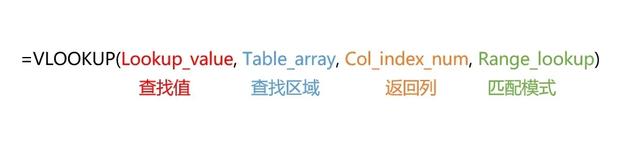 xlookup函数的使用方法
xlookup函数的使用方法Xlookup函数用法:
 xlookup函数的使用方法
xlookup函数的使用方法Xlookup函数共有:6个参数,所以功能也更加强大!下面就用实例,给大家介绍:Xlookup的使用方法!
用鼠标选中:【工资】列,在编辑栏,输入Xlookup函数:
=XLOOKUP(E2,A:A,C:C);
按【Ctrl+Enter】键确认,即可一键查找出:3个员工的工资!
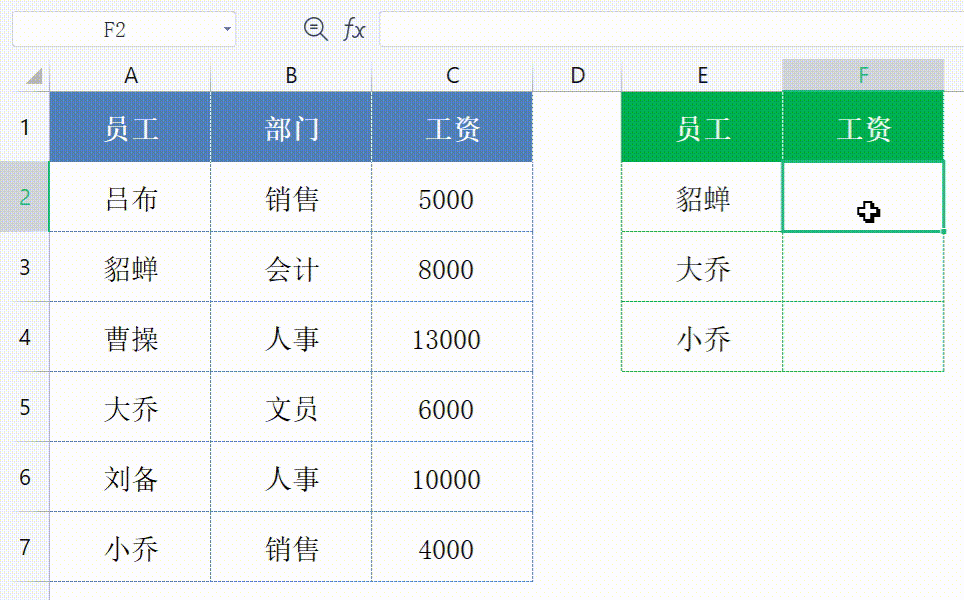 xlookup函数的使用方法
xlookup函数的使用方法【Xlookup函数】第1参数:E2,代表要查找的员工;第2参数:A:A,代表查找区域:【员工】列;第3参数:C:C,代表返回区域:【工资】列;
如果用Vlookup函数:我们需要输入4个参数,因此Xlookup的效率更高!
Vlookup函数:=VLOOKUP(E2,$A$2:$C$7,3,0);
02 Xlookup函数:横向查找
Vlookup函数:只能按行进行查找,也称【纵向查找】!如果工作中遇到:【横向表格】就无能为力了!但是Xlookup函数,却能轻松搞定!
按照上述方法:在第6行,输入Xlookup函数:
=XLOOKUP(B5,1:1,3:3);
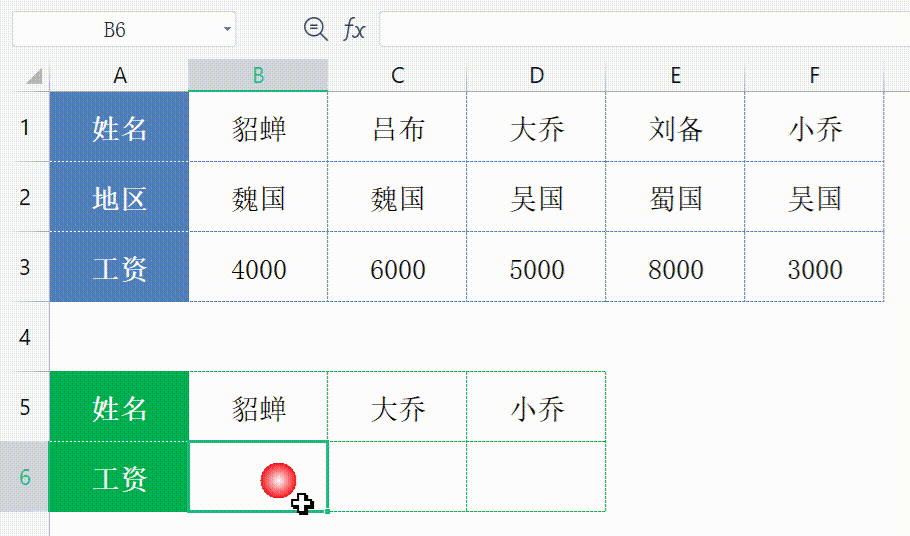 xlookup函数的使用方法
xlookup函数的使用方法Xlookup函数的参数:1:1,3:3;分别代表:第1行和第3行;
03 Xlookup函数:逆向查找
Vlookup函数:只实现从左到右查找,又叫【正向查找】!实际工作中:经常会用到【逆序查找】;例如:通过【工资】查找员工【姓名】!
在【姓名】列,输入Xlookup函数:
=XLOOKUP(E2,C:C,A:A);
 xlookup函数的使用方法
xlookup函数的使用方法Vlookup函数:配合If函数,也可以实现【逆序查找】!但是公式非常繁琐,效率较低!
Vlookup逆序查找:=VLOOKUP(E2,IF({1,0},C:C,A:A),2,0);
想系统学习的朋友,欢迎订阅我的专栏:《Excel函数公式大全》
课程共156节,包含:451个Excel函数、185个快捷键、100个表格技巧、30个可视化图表、数据透视表、出入库明细表、VBA编程!
帮助你在最短时间内:掌握Excel正确用法,工作效率飙升!
手机主页左下角:查看【我的课程】
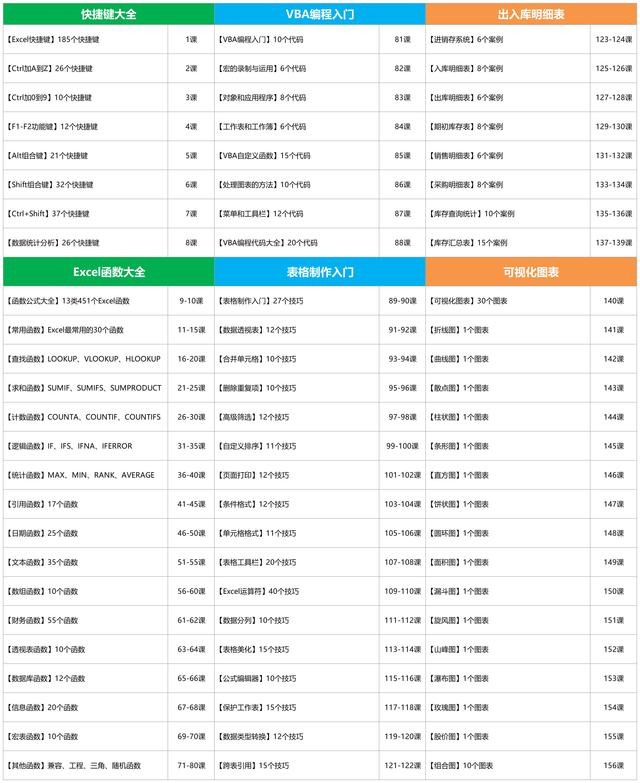 xlookup函数的使用方法
xlookup函数的使用方法
04 Xlookup函数:多条件查找
以上三种用法:都属于【单条件查找】!如果公司有重名员工,如何通过【部门】和【姓名】,找出员工的工资呢?
购买专栏解锁剩余57%